轻松学Android开发之消息提示
Android消息提示与对话框
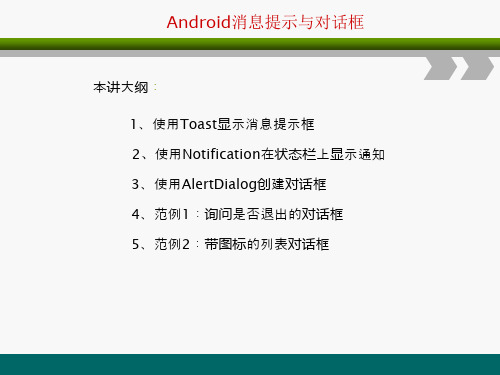
Android消息提示与对话框
本讲大纲: 1、使用Toast显示消息提示框 2、使用Notification在状态栏上显示通知 3、使用AlertDialog创建对话框 4、范例1:询问是否退出的对话框 5、范例2:带图标的列表对话框
使用Toast显示消息提示框
Toast类用于在屏幕中显示一个提示信息框,该消息提示框没有任何控制按钮, 并且不会获得焦点,经过一定时间后自动消失。通常用于显示一些快速提示信息, 应该应用范围非常广泛。
使用Toast来显示信消消息提示框,只需要经过以下3个步骤即可实现。 (1)创建一个Toast对象。 (2)调用Toast类提供的方法来设置该消息提示的对齐方式、页边距、显示的内 容等。 (3)调用Toast类的show()方法显示消息提示框。
使用Notification在状态栏上显示通知
Android也提供了用于处理通知的类,它们是Notification和 NotificationManager。其中Notification代表的是具有全局效果的通知, 而NotificationManager则是用于来发送Notification通知的系统服务。
用于为对话框添加多选列表项
范例1:询问是否退出的对话框
Android开发中的推送通知和消息处理

Android开发中的推送通知和消息处理近年来,随着移动应用的普及和发展,推送通知成为了Android开发中不可或缺的一部分。
推送通知为用户提供了及时的消息和提醒,对于增强用户体验和提升应用价值起到了重要作用。
本文将探讨Android开发中的推送通知和消息处理的技术和方法。
一、推送通知的基本原理推送通知的基本原理是通过后台服务器向客户端发送消息并在系统的通知栏显示。
Android系统提供了NotificationManager和Notification类来实现推送通知功能。
开发者可以通过NotificationManager发送通知,指定通知的标题、内容、图标等信息,并可以设置通知的点击动作和优先级。
用户可以通过通知栏查看和点击通知。
二、推送通知的类型在Android开发中,根据使用场景和需求,可以分为以下几种类型的推送通知:1. 消息推送:将后台服务器产生的消息推送给客户端,如即时聊天应用中的新消息提醒。
2. 提醒推送:根据用户的设置或特定条件触发通知,如闹钟应用中的闹铃提醒。
3. 系统通知:系统级别的通知,如电量低、网络连接中断等系统事件的通知。
三、推送通知的实现Android开发中,推送通知的实现通常需要以下几个步骤:1. 注册推送服务:开发者需要在后台服务器注册并获取推送服务的设备标识。
常用的推送服务包括Firebase Cloud Messaging(FCM)、极光推送等。
2. 配置Android应用:开发者需要在Android应用中配置推送服务的相关信息,如注册ID和密钥等。
这些信息通常在项目的配置文件中进行配置。
3. 向服务器发送设备标识:Android应用在启动时,应向服务器发送设备标识以进行注册,以便服务器能够向正确的设备推送消息。
4. 处理推送消息:Android应用需要在合适的时机注册消息处理的回调函数,以便在接收到推送消息时进行相应的处理,如显示通知栏或进行其他业务逻辑。
专题11-交互设计-Android应用消息提示-1(精)

接口的实现对象。 onClick方法中的第二个参数返回被点击列表项的索引。
制作带列表的对话框-2
Android 软件工程师系列课程
显示内容的数组
制作带复杂控件的对话框
Android 软件工程师系列课程
使用setView方法可以在对话框中绑定控件。
绑定的控件使用XML布局文件得到。 当使用XML布局文件作为绑定的视图时,需要使用 getLayoutInflater().inflate(布局文件资源ID)方法得到 该布局文件的对象实例。
制作带自定义控件的对话框—布局文件
友好的人机交互-Dialog
Android 软件工程师系列课程
友好的人机交互-Toast
Android 软件工程师系列课程
Dialog
Android 软件工程师系列课程
对话框的基本法:
Android中对话框使用AlterDialog类来显示。 AlterDialog主要用于消息提示。 AlterDialog也可在界面中放置任何控件,使其成为一 个强大的用户接口
使用setView方法可以在对话框中绑定控件。
绑定的控件可以直接实例化得到。
制作带单个文本框的对话框
Android 软件工程师系列课程
EditText txtinput = new EditText(this);
new AlertDialog.Builder(this) .setTitle("请输入") .setIcon(android.R.drawable.ic_dialog_info) .setView(txtinput) .setPositiveButton("确定", null) .setNegativeButton("取消", null) .show();
移动应用开发中的本地推送与消息提醒

移动应用开发中的本地推送与消息提醒移动应用的发展已经成为现代社会中不可或缺的一部分。
随着智能手机的普及,人们越来越依赖手机上的各种应用来获取信息、进行交流和娱乐。
而在移动应用开发中,本地推送和消息提醒是两个重要的功能,它们可以帮助用户及时获取到重要的信息,并提醒用户进行相应的操作。
本地推送是指应用程序在用户没有打开应用的情况下,通过操作系统的推送服务将一条消息推送到用户的手机上。
这种推送方式不需要依赖网络连接,因此可以在用户离线的情况下也能够正常工作。
本地推送可以用于各种场景,比如提醒用户完成某个任务、通知用户有新的消息等。
在移动应用开发中,开发者可以通过调用相应的API来实现本地推送功能,同时可以设置推送的时间、内容和样式等。
消息提醒是指应用程序在用户打开应用的情况下,通过弹窗、声音或震动等方式向用户展示一条重要的消息。
与本地推送不同,消息提醒需要用户主动打开应用才能够看到,因此更多地用于用户活跃度的提升和促进用户参与应用的交互。
在移动应用开发中,开发者可以通过设置应用的通知权限和调用相应的API来实现消息提醒功能。
同时,开发者还可以根据用户的偏好设置,提供个性化的消息提醒方式,增加用户的使用体验。
本地推送和消息提醒在移动应用开发中的应用非常广泛。
比如,在社交类应用中,本地推送可以用于提醒用户有新的好友请求或者新的消息,而消息提醒可以用于提醒用户有新的评论或者点赞。
在电商类应用中,本地推送可以用于提醒用户有新的优惠活动或者订单状态更新,消息提醒可以用于提醒用户有新的促销信息。
在健康类应用中,本地推送可以用于提醒用户按时服药或者进行运动,消息提醒可以用于提醒用户查看健康报告或者预约医生。
然而,本地推送和消息提醒功能的使用也需要注意一些问题。
首先,开发者需要保证推送和提醒的内容是有价值的,不能过度打扰用户。
用户接收到过多无用的推送和提醒会导致用户对应用的反感,从而减少应用的使用频率。
其次,开发者需要遵守相关的法律法规和用户隐私政策,保护用户的个人信息安全。
Android实现消息提醒小红点效果

Android实现消息提醒⼩红点效果本⼈分享⼀下,⾃⼰写的⼀个消息提醒⼩红点控件,⽀持圆、矩形、椭圆、圆⾓矩形、正⽅形五种图形样式,可带⽂字,⽀持链式操作。
先看⼀下实现效果,随便测了⼏个控件(TextView、ImageView、RadioButton、LinearLayout、RelativeLayout、FrameLayout),不确定其他会不会有问题。
import android.content.Context;import android.graphics.Canvas;import android.graphics.Color;import android.graphics.Paint;import android.graphics.RectF;import android.util.AttributeSet;import android.util.Log;import android.view.Gravity;import android.view.View;import android.view.ViewGroup;import android.widget.FrameLayout;import android.widget.TabWidget;public class BadgeView extends View {protected static final String LOG_TAG = "BadgeView";// 该控件的背景图形类型public static final int SHAPE_CIRCLE = 1;public static final int SHAPE_RECTANGLE = 2;public static final int SHAPE_OVAL = 3;public static final int SHAPTE_ROUND_RECTANGLE = 4;public static final int SHAPE_SQUARE = 5;// 该框架内容的⽂本画笔private Paint mTextPaint;// 该控件的背景画笔private Paint mBgPaint;private int mHeight = 0;private int mWidth = 0;private int mBackgroundShape = SHAPE_CIRCLE;private int mTextColor = Color.WHITE;private int mTextSize;private int mBgColor = Color.RED;private String mText = "";private int mGravity = Gravity.RIGHT | Gravity.TOP;private RectF mRectF;private float mtextH;private boolean mIsShow = false;public BadgeView(Context context) {this(context, null);}public BadgeView(Context context, AttributeSet attrs) {this(context, attrs, 0);}public BadgeView(Context context, AttributeSet attrs, int defStyleAttr) {super(context, attrs, defStyleAttr);mRectF = new RectF();mTextSize = dip2px(context, 1);mTextPaint = new Paint(Paint.ANTI_ALIAS_FLAG);mTextPaint.setColor(mTextColor);mTextPaint.setStyle(Paint.Style.FILL);mTextPaint.setTextSize(mTextSize);mTextPaint.setTextAlign(Paint.Align.CENTER);mBgPaint = new Paint(Paint.ANTI_ALIAS_FLAG);mBgPaint.setColor(mBgColor);mBgPaint.setStyle(Paint.Style.FILL);youtParams params = new youtParams(youtParams.WRAP_CONTENT,youtParams.WRAP_CONTENT);params.gravity = mGravity;setLayoutParams(params);@Overrideprotected void onDraw(Canvas canvas) {super.onDraw(canvas);mRectF.set(0, 0, getMeasuredWidth(), getMeasuredHeight());Paint.FontMetrics fontMetrics = mTextPaint.getFontMetrics();mtextH = fontMetrics.descent - fontMetrics.ascent;switch (mBackgroundShape) {case SHAPE_CIRCLE:canvas.drawCircle(getMeasuredWidth() / 2f,getMeasuredHeight() / 2f, getMeasuredWidth() / 2, mBgPaint);canvas.drawText(mText, getMeasuredWidth() / 2f, getMeasuredHeight()/ 2f + (mtextH / 2f - fontMetrics.descent), mTextPaint);break;case SHAPE_OVAL:canvas.drawOval(mRectF, mBgPaint);canvas.drawText(mText, getMeasuredWidth() / 2f, getMeasuredHeight()/ 2f + (mtextH / 2f - fontMetrics.descent), mTextPaint);break;case SHAPE_RECTANGLE:canvas.drawRect(mRectF, mBgPaint);canvas.drawText(mText, getMeasuredWidth() / 2f, getMeasuredHeight()/ 2f + (mtextH / 2f - fontMetrics.descent), mTextPaint);break;case SHAPE_SQUARE:int sideLength = Math.min(getMeasuredHeight(), getMeasuredWidth());mRectF.set(0, 0, sideLength, sideLength);canvas.drawRect(mRectF, mBgPaint);canvas.drawText(mText, sideLength / 2f, sideLength / 2f+ (mtextH / 2f - fontMetrics.descent), mTextPaint);break;case SHAPTE_ROUND_RECTANGLE:canvas.drawRoundRect(mRectF, dip2px(getContext(), getMeasuredWidth()/2), dip2px(getContext(), getMeasuredWidth()/2), mBgPaint);canvas.drawText(mText, getMeasuredWidth() / 2f, getMeasuredHeight()/ 2f + (mtextH / 2f - fontMetrics.descent), mTextPaint);break;}}/*** 设置该控件的背景颜⾊** @param color* 背景颜⾊* @return BadgeView*/public BadgeView setBadgeBackgroundColor(int color) {mBgColor = color;mBgPaint.setColor(color);invalidate();return this;}/*** 设置该控件的背景图形** @param shape* 图形* @return*/public BadgeView setBackgroundShape(int shape) {mBackgroundShape = shape;invalidate();return this;}/*** 设置该控件的宽** @param width* 宽* @return BadgeViewpublic BadgeView setWidth(int width) {this.mWidth = width;this.setBadgeLayoutParams(width, mHeight);return this;}/*** 设置该控件的⾼** @param height* ⾼* @return BadgeView*/public BadgeView setHeight(int height) {this.mHeight = height;this.setBadgeLayoutParams(mWidth, height);return this;}/*** 设置该控件的⾼和宽** @param width* 宽* @param height* ⾼* @return*/public BadgeView setBadgeLayoutParams(int width, int height) {this.mWidth = width;this.mHeight = height;youtParams params = (youtParams) getLayoutParams(); params.width = dip2px(getContext(), width);params.height = dip2px(getContext(), height);setLayoutParams(params);return this;}/*** 设置该控件的位置** @param gravity* 位置* @return BadgeView*/public BadgeView setBadgeGravity(int gravity) {mGravity = gravity;youtParams params = (youtParams) getLayoutParams(); params.gravity = gravity;setLayoutParams(params);return this;}/*** 设置该控件的⾼和宽、位置** @param width* 宽* @param height* ⾼* @param gravity* 位置* @return BadgeView*/public BadgeView setBadgeLayoutParams(int width, int height, int gravity) {youtParams params = (youtParams) getLayoutParams(); params.width = dip2px(getContext(), width);params.height = dip2px(getContext(), height);setLayoutParams(params);setBadgeGravity(gravity);return this;}/*** 设置该控件的⽂本⼤⼩** @param size* ⽂本⼤⼩(sp)* @return*/public BadgeView setTextSize(int size) {mTextSize = sp2px(getContext(), size);mTextPaint.setTextSize(sp2px(getContext(), size));invalidate();return this;}/*** 设置该控件的⽂本颜⾊** @param color* ⽂本颜⾊* @return BadgeView*/public BadgeView setTextColor(int color) {mTextColor = color;mTextPaint.setColor(color);invalidate();return this;}/*** 设置该控件的⽂本是否为粗体** @param flag*/public void setBadgeBoldText(boolean flag) {mTextPaint.setFakeBoldText(flag);invalidate();}/*** 设置该控件要显⽰的整数⽂本** @param count* 要显⽰的整数⽂本* @return BadgeView*/public BadgeView setBadgeText(int count) {mText = String.valueOf(count);invalidate();return this;}/*** 设置该控件要显⽰的整数⽂本数字,超过指定上限显⽰为指定的上限内容 ** @param count* 要显⽰的整数⽂本* @param maxCount* 数字上限* @param text* 超过上限要显⽰的字符串⽂本* @return BadgeView*/public BadgeView setBadgeText(int count, int maxCount, String text) { if (count <= maxCount) {mText = String.valueOf(count);} else {mText = text;}invalidate();return this;}/*** 设置该控件要显⽰的字符串⽂本** @param text* 要显⽰的字符串⽂本* @return BadgeView*/public BadgeView setBadgeText(String text) {mText = text;invalidate();return this;}/*** 设置绑定的控件** @param view* 要绑定的控件* @return BadgeView*/public BadgeView setBindView(View view) {mIsShow = true;if (getParent() != null)((ViewGroup) getParent()).removeView(this);if (view == null)return this;if (view.getParent() instanceof FrameLayout) {((FrameLayout) view.getParent()).addView(this);} else if (view.getParent() instanceof ViewGroup) {ViewGroup parentContainer = (ViewGroup) view.getParent();int viewIndex = ((ViewGroup) view.getParent()).indexOfChild(view);((ViewGroup) view.getParent()).removeView(view);FrameLayout container = new FrameLayout(getContext());youtParams containerParams = view.getLayoutParams(); container.setLayoutParams(containerParams);container.setId(view.getId());view.setLayoutParams(new youtParams(youtParams.MATCH_PARENT,youtParams.MATCH_PARENT));container.addView(view);container.addView(this);parentContainer.addView(container, viewIndex);} else if (view.getParent() == null) {Log.e(LOG_TAG, "View must have a parent");}return this;}/*** 设置绑定的控件** @param view 要绑定的控件* @param tabIndex 要绑定的控件的⼦项*/public void setBindView(TabWidget view, int tabIndex) {View tabView = view.getChildTabViewAt(tabIndex);this.setBindView(tabView);}/*** 移除绑定的控件** @return BadgeView*/public boolean removebindView() {if (getParent() != null) {mIsShow = false;((ViewGroup) getParent()).removeView(this);return true;}return false;}/*** @return 改控件的显⽰状态*/public boolean isShow() {return mIsShow;}/*** @return 控件的字符串⽂本*/public String getBadgeText() {return mText;}private int dip2px(Context context, int dip) {return (int) (dip* getContext().getResources().getDisplayMetrics().density + 0.5f);}private int sp2px(Context context, float spValue) {final float fontScale = context.getResources().getDisplayMetrics().scaledDensity;return (int) (spValue * fontScale + 0.5f);}}可⾃由定制⾃⼰喜欢的控件,为了⽅便使⽤这⾥还采⽤⼯⼚模式封装⼀些基本⽅法,如下:import android.content.Context;import android.view.Gravity;public class BadgeFactory {public static BadgeView create(Context context) {return new BadgeView(context);}public static BadgeView createDot(Context context) {return new BadgeView(context).setBadgeLayoutParams(10, 10).setTextSize(0).setBadgeGravity(Gravity.RIGHT | Gravity.TOP).setBackgroundShape(BadgeView.SHAPE_CIRCLE);}public static BadgeView createCircle(Context context) {return new BadgeView(context).setBadgeLayoutParams(16, 16).setTextSize(12).setBadgeGravity(Gravity.RIGHT | Gravity.TOP).setBackgroundShape(BadgeView.SHAPE_CIRCLE);}public static BadgeView createRectangle(Context context) {return new BadgeView(context).setBadgeLayoutParams(2, 20).setTextSize(12).setBadgeGravity(Gravity.RIGHT | Gravity.TOP).setBackgroundShape(BadgeView.SHAPE_RECTANGLE);}public static BadgeView createOval(Context context) {return new BadgeView(context).setBadgeLayoutParams(25, 20).setTextSize(12).setBadgeGravity(Gravity.RIGHT | Gravity.TOP).setBackgroundShape(BadgeView.SHAPE_OVAL);}public static BadgeView createSquare(Context context) {return new BadgeView(context).setBadgeLayoutParams(20, 20).setTextSize(12).setBadgeGravity(Gravity.RIGHT | Gravity.TOP).setBackgroundShape(BadgeView.SHAPE_SQUARE);}public static BadgeView createRoundRect(Context context) {return new BadgeView(context).setBadgeLayoutParams(25, 20).setTextSize(12).setBadgeGravity(Gravity.RIGHT | Gravity.TOP).setBackgroundShape(BadgeView.SHAPTE_ROUND_RECTANGLE);}}源码下载:以上就是本⽂的全部内容,希望对⼤家的学习有所帮助,也希望⼤家多多⽀持。
Android平台应用软件开发课件:项目实战——短信提醒

项目实战—短信提醒
图11-7 提醒号码属性
项目实战—短信提醒 字词过滤提醒的实体属性如图11-8所示。
图11-8 过滤字词提醒属性
项目实战—短信提醒 铃声的属性如图11-9所示。
图11-9 铃声的属性
项目实战—短信提醒 伪装提醒号码的属性如图11-10所示。
图11-10 伪装提醒号码属性
项目实战—短信提醒
项目实战—短信提醒
该包下的第二个广播接收者StaitcSmSReceive是本程序 的核心业务。如果这个模块出现问题,那么整个程序都将毫 无意义,此模块的作用是判断当前短信的状态,是否需要拦 截,是否需要特殊提醒,是否进行提醒等等。
项目实战—短信提醒
11.6 软 件 测 试
软件设计完成后要经过严密的测试,以发现软件在整个 设计过程中存在的问题并加以纠正。整个测试过程分单元测 试、组装测试以及系统测试三个阶段进行。测试的方法主要 有白盒测试和黑盒测试两种。在测试过程中需要建立详细的 测试计划并严格按照测试计划进行测试,以减少测试的随意 性。
项目实战—短信提醒 通过E-R图,创建以下数据表,如表11-1~11-7所示。
项目实战—短信提醒
项目实战—短信提醒
项目实战—短信提醒
项目实战—短信提醒
项目实战—短信提醒
表11-1~11-7就是程序用到的数据表,这些表仅仅是为 了实现程序的功能而制定的。如果程序设置的比较严格,还 应该为每张表留一些备用字段,当字段不够用的时候可以使 用备用字段。
项目实战—短信提醒
E-R方法是“实体-联系方法”(Entity-Relationship Approach)的简称。它是描述现实世界概念结构模型的有效 方法,是表示概念模型的一种方式,用矩形表示实体型,矩 形框内写明实体名;用椭圆表示实体的属性,并用无向边将 其与相应的实体型连接起来;用菱形表示实体型之间的联系, 在菱形框内写明联系名,并用无向边分别与有关实体型连接 起来,同时在无向边旁标注联系的类型(1∶1,1∶n或m∶n)。
Android开发中的推送通知和消息处理(九)

Android开发中的推送通知和消息处理Introduction:近年来,移动应用开发行业蓬勃发展,Android作为最受欢迎的操作系统之一,吸引了众多开发者的注意。
在开发Android应用程序时,推送通知和消息处理是至关重要的一部分。
本文将探讨Android 开发中的推送通知和消息处理技术,旨在帮助开发者能够更好地实现和管理移动应用的推送通知功能。
一、什么是推送通知?推送通知是指通过网络将消息传递到移动设备上的一种机制。
在Android开发中,推送通知是一种非常重要的功能,它可以使应用程序及时地向用户传达信息,例如新消息、活动提醒和系统通知等。
二、推送通知的原理在Android应用中实现推送通知的原理大致如下:首先,应用程序需要与后端服务器建立连接,以便接收服务器发送的推送消息。
其次,服务器端可以根据需要发送推送消息到特定的设备或者设备组。
最后,在接收到推送消息后,Android设备会弹出通知,提醒用户查看消息的内容。
三、推送通知的实现方式在Android开发中,可以使用多种方式实现推送通知功能。
以下是几种常见的实现方式:1. Google Cloud Messaging(GCM):GCM是Google提供的一种推送通知服务,它可以帮助开发者将推送通知发送到Android设备。
使用GCM,开发者需要在应用程序中集成GCM库,并注册相应的服务。
通过GCM,开发者可以自定义通知的样式和行为,实现更加个性化的推送通知。
2. Firebase Cloud Messaging(FCM):FCM是Google Firebase提供的一项推送通知服务。
它不仅包含了GCM的功能,还提供了更多的功能和优化,例如数据同步、文件存储和用户分析等。
FCM可以帮助开发者实现高效、稳定的推送通知功能。
3. 第三方推送服务:除了GCM和FCM,还有许多第三方推送服务可供选择,如极光推送、个推和融云等。
这些第三方推送服务一般都提供了一套完整的推送通知解决方案,开发者可以根据自己的需求选择适合的服务。
移动应用开发技术中常见的信息提示和通知方法
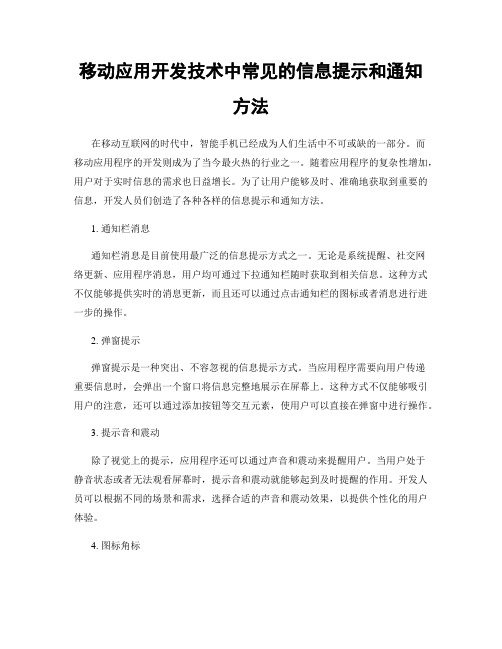
移动应用开发技术中常见的信息提示和通知方法在移动互联网的时代中,智能手机已经成为人们生活中不可或缺的一部分。
而移动应用程序的开发则成为了当今最火热的行业之一。
随着应用程序的复杂性增加,用户对于实时信息的需求也日益增长。
为了让用户能够及时、准确地获取到重要的信息,开发人员们创造了各种各样的信息提示和通知方法。
1. 通知栏消息通知栏消息是目前使用最广泛的信息提示方式之一。
无论是系统提醒、社交网络更新、应用程序消息,用户均可通过下拉通知栏随时获取到相关信息。
这种方式不仅能够提供实时的消息更新,而且还可以通过点击通知栏的图标或者消息进行进一步的操作。
2. 弹窗提示弹窗提示是一种突出、不容忽视的信息提示方式。
当应用程序需要向用户传递重要信息时,会弹出一个窗口将信息完整地展示在屏幕上。
这种方式不仅能够吸引用户的注意,还可以通过添加按钮等交互元素,使用户可以直接在弹窗中进行操作。
3. 提示音和震动除了视觉上的提示,应用程序还可以通过声音和震动来提醒用户。
当用户处于静音状态或者无法观看屏幕时,提示音和震动就能够起到及时提醒的作用。
开发人员可以根据不同的场景和需求,选择合适的声音和震动效果,以提供个性化的用户体验。
4. 图标角标图标角标是一种较为隐蔽但高效的信息提示方式。
在应用图标的角落上添加一个小圆点或者数字,用来表示待处理的消息数量。
用户只需要通过观察图标的变化,就能够获知是否有新的消息到来,从而及时响应和处理。
5. 悬浮窗口悬浮窗口是一种灵活多变的信息提示方式。
通过在应用界面上浮动显示的小窗口,用户可以随时获取到重要信息,而无需打开整个应用程序。
这种方式尤其适用于一些需要频繁操作的场景,如播放音乐、正在进行游戏等。
6. 闪屏广告闪屏广告是在应用程序启动时显示的全屏图片或者动画。
虽然有时被用户视为打扰体验的广告形式,但在某些特殊场景下,也可以用来传递重要信息。
开发人员可以设计精美的闪屏广告,吸引用户的注意并帮助他们获取到关键信息。
Android开发中的推送通知和消息处理(一)

Android开发中的推送通知和消息处理如今,Android已成为全球最受欢迎的移动操作系统之一,而随之而来的是对于实时通知的需求不断增加。
在Android开发中,推送通知和消息处理是不可忽视的关键部分。
本文将探讨Android开发中的推送通知和消息处理的重要性以及如何有效地处理和管理这些通知和消息。
一、推送通知的重要性随着移动应用的兴起,用户对于实时消息的需求越来越迫切。
推送通知成为了与用户进行有效沟通和交互的一种重要方式。
通过推送通知,我们可以实时地向用户发送重要信息、提醒用户进行某些操作或者是推广应用的最新功能。
推送通知可以帮助应用与用户建立更紧密的联系,提高用户留存率和参与度。
二、推送通知的实现方式在Android开发中,实现推送通知主要有两种方式:GoogleCloud Messaging (GCM) 和 Firebase Cloud Messaging (FCM)。
GCM是Google推出的一种基于云端的消息推送服务,用于向Android设备发送消息。
而FCM是GCM的进一步发展,提供了更多的功能和便利性。
通过GCM或FCM,开发者可以简单地实现向用户发送推送通知。
三、处理推送消息的方式一旦应用接收到推送通知,就需要对其进行处理。
这包括如何展示通知、如何处理用户的点击行为以及如何与服务器进行后续的数据交互等。
在处理推送消息的过程中,有几个关键点需要注意。
1. 展示通知:在展示通知时,最好使用一个合适的小图标和通知标题来吸引用户的注意。
另外,通知的内容应该简洁明了,能够让用户一目了然。
同时,可以通过设置通知的优先级和震动、声音等特性来增加用户的关注度。
2. 处理点击行为:当用户点击通知时,应用应该能够根据点击行为进行相应的操作。
例如,可以打开应用的某个特定界面、弹出一个对话框或者执行某种功能。
处理点击行为可以增强用户的互动体验,并提高应用的质量。
3. 数据交互:接收到推送消息后,应用可能需要与服务器进行数据交互,以获取更多的信息或者执行相应的操作。
Android开发中的推送通知和消息处理(七)

Android开发中的推送通知和消息处理随着智能手机的普及,移动应用的开发变得越来越重要。
而在移动应用开发中,推送通知和消息处理是不可或缺的一部分。
本文将探讨Android开发中的推送通知和消息处理的重要性和技术实现。
一、推送通知的重要性随着移动应用的快速发展,用户对于即时消息和通知的需求也日益增加。
推送通知作为一种实时、准确、直接的消息传递方式,成为了移动应用开发的重要组成部分。
首先,推送通知可以及时向用户展示相关信息,提醒用户注意重要事件或者更新。
无论是社交媒体的新消息提醒,还是订单的发货通知,推送通知都能够在第一时间传递给用户。
这样一来,用户就能够及时处理相关事务,提高工作效率和用户体验。
其次,推送通知可以增加用户的参与度和活跃度。
通过及时的消息提醒,用户可以得到对他们个人有价值的信息,增加对移动应用的使用欲望和频率。
这不仅有利于开发者的应用推广,也促进了用户与应用之间的互动。
最后,推送通知还可以通过个性化的方式提供用户的消息体验。
根据用户的个人偏好和行为分析,开发者可以定制化推送消息的内容和形式。
这样一来,推送通知不仅能够满足用户的需求,还能够增加用户的黏性和忠诚度。
二、消息处理的技术实现在Android开发中,推送通知和消息处理主要通过以下几种技术实现:1. Firebase Cloud Messaging(FCM)FCM是由Google提供的一种跨平台的消息推送服务。
它可以帮助开发者将消息发送到应用的用户设备上,并提供多个传输通道(如WiFi、移动网络等)来确保消息的送达。
通过集成FCM SDK,开发者可以轻松实现推送通知和消息处理功能。
2. 极光推送(JPush)极光推送是国内一家知名的推送平台,为开发者提供了一系列的消息推送和处理功能。
通过集成极光推送的SDK,开发者可以实现自定义的推送通知和消息处理逻辑。
同时,极光推送还提供了丰富的统计、分析和维护功能,帮助开发者更好地管理和优化消息推送。
Android推送通知实现教程

Android推送通知实现教程一、介绍Android推送通知是一种重要的功能,可以使应用程序在后台运行时向用户发送消息。
本文将介绍如何在Android应用程序中实现推送通知功能,并提供详细的步骤和代码示例。
二、获取推送通知权限在开始实现推送通知之前,首先需要获取相应的权限。
在AndroidManifest.xml文件中添加以下代码:```<uses-permissionandroid:name="com.google.android.c2dm.permission.RECEIVE"/><uses-permissionandroid:name="android.permission.WAKE_LOCK"/><permissionandroid:name=".permission.C2D_MESSAGE"android:protectionLevel="signature"/><uses-permissionandroid:name=".permission.C2D_MESSAGE"/> <uses-permission android:name="android.permission.INTERNET"/><uses-permissionandroid:name="android.permission.GET_ACCOUNTS"/><uses-permissionandroid:name="E_CREDENTIALS"/> ```三、配置推送服务1. 在项目级别的build.gradle文件中添加以下代码,以引入相应的依赖库:```dependencies {implementation 'com.google.firebase:firebase-messaging:20.1.0' }```2. 创建一个推送服务类,继承FirebaseMessagingService,并重写onMessageReceived()方法来处理接收到的推送消息。
Android开发中的推送通知和消息处理(十)
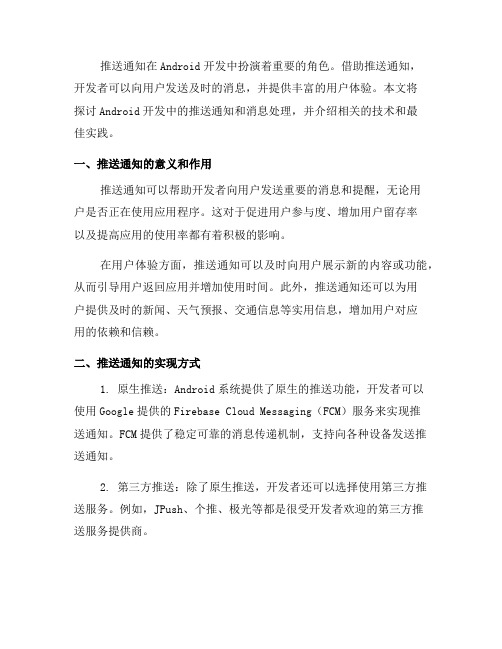
推送通知在Android开发中扮演着重要的角色。
借助推送通知,开发者可以向用户发送及时的消息,并提供丰富的用户体验。
本文将探讨Android开发中的推送通知和消息处理,并介绍相关的技术和最佳实践。
一、推送通知的意义和作用推送通知可以帮助开发者向用户发送重要的消息和提醒,无论用户是否正在使用应用程序。
这对于促进用户参与度、增加用户留存率以及提高应用的使用率都有着积极的影响。
在用户体验方面,推送通知可以及时向用户展示新的内容或功能,从而引导用户返回应用并增加使用时间。
此外,推送通知还可以为用户提供及时的新闻、天气预报、交通信息等实用信息,增加用户对应用的依赖和信赖。
二、推送通知的实现方式1. 原生推送:Android系统提供了原生的推送功能,开发者可以使用Google提供的Firebase Cloud Messaging(FCM)服务来实现推送通知。
FCM提供了稳定可靠的消息传递机制,支持向各种设备发送推送通知。
2. 第三方推送:除了原生推送,开发者还可以选择使用第三方推送服务。
例如,JPush、个推、极光等都是很受开发者欢迎的第三方推送服务提供商。
无论是使用原生推送还是第三方推送,开发者都需要在应用中集成相应的SDK,并在后台配置相关的推送参数和通知模板。
三、消息处理和通知展示一旦用户接收到推送通知,就需要对通知进行适当的处理和展示。
在Android开发中,通知的处理和展示主要包括以下几个方面:1. 通知栏展示:Android系统提供了通知栏来展示推送通知。
开发者可以在通知栏中显示通知的标题、内容和图标等信息,并通过点击通知栏来触发相应的操作或页面跳转。
2. 消息分类和策略:对于不同类型的推送通知,开发者可以根据重要性和紧急程度进行分类和处理。
例如,对于重要的通知可以以弹窗形式展示,而对于一般的通知可以仅在通知栏中显示。
3. 声音和振动提示:除了通知栏展示,开发者还可以为推送通知添加声音和振动提示。
android开发-使用Toast显示提示信息框

android开发-使用Toast显示提示信息框
使用Toast显示提示信息框
Toast是一种非常方便的提示消息框,他会在程序界面上显示一个简单的提示信息,这个提示信息框用于向用户生成简单的提示信息,它具有两个特点。
1.Toast提示信息不会获得焦点,
2.Toast提示信息过一段时间会自动消失
使用Toast来生成提示消息也非常简单,只要如下几个步骤,
1.调用Toast的构造器或makeText方法创建一个Toast对象
2.调用Toast的方法来设置该消息提示的对齐方式,页边距,显示内容等
3.调用Toast的show()方法,将他显示出来
结果如下所示:。
17.Notification

Android应用开发教程
消息提示
第九章 Android后台处理
NotificationManager
所有的Notification 都由NotificationManager来管理,通过 NotificationManager 显示出来。
例:
NotificationManager notificationManager = (NotificationManager)getSystemService(NOTIFICATION_SERVICE); notificationManager.notify(0, myNotification); //发送Notification
Intent intent = new Intent(this, NotifiedActivity.class); PendingIntent pi = PendingIntent.getActivity(this, 0, intent , 0);
PendingIntent: PendingIntent就是一个Intent的描述,相当于 对intent执行了包装,我们不一定一定要马上执行它,我们将其包 装后,传递给其他activity或application。
NotificationManager常用方法
方法 描述
cancel(int id)
取消以前显示的一个Notification
cancelAll() 取消以前显示的一个所有Notification getSystemService(NOTIFICATIO 初始化一个NotificationManager对象 N_SERVICE) notify(int id, Notification 把Notification持久地发送到状态条上 notification)
移动应用开发技术中的消息通知实现

移动应用开发技术中的消息通知实现随着移动互联网的快速发展,移动应用成为人们日常生活中的必需品。
然而,一款成功的移动应用需要不仅仅有良好的用户界面和功能,还需要有一个有效的消息通知系统,帮助开发者与用户保持沟通和互动。
在本文中,我们将探讨移动应用开发技术中的消息通知实现,总结该技术的重要性以及实现的方式。
一、消息通知的重要性在移动应用中,消息通知被视为用户和应用之间的桥梁,它能够及时将重要的信息推送给用户。
消息通知可以提醒用户应用的新功能、重要的更新或者账号的安全问题。
具有良好的消息通知系统的应用会给用户带来良好的使用体验,使用户时刻保持对应用的关注。
二、消息通知的实现方式1.基于本地通知基于本地通知的消息通知实现方式是应用内部实现的,它不需要与服务器进行交互。
当应用后台有一些需要提醒用户的事件或者任务时,可以通过设置本地通知来实现。
本地通知可以在特定的时间点触发,向用户推送提醒信息。
这种方式实现简单快捷,但功能受限,不支持实时更新。
2.基于远程推送基于远程推送的消息通知实现方式需要依赖于服务器的支持。
通过向服务器发送通知消息,并在服务器端进行处理和推送,可以实现实时更新的消息通知。
这种方式可以确保用户第一时间收到重要的信息,相对于本地通知更加灵活可靠。
常见的远程推送技术有苹果的APNs(Apple Push Notification service)和安卓的FCM (Firebase Cloud Messaging)。
三、消息通知的实现流程1.注册与配置在进行消息通知实现之前,首先需要注册消息通知服务并进行配置。
对于苹果设备,开发者需要申请并获得一个APNs证书,然后在应用中进行配置。
对于安卓设备,开发者需要注册一个FCM账号,并在应用中进行相应的配置。
这些步骤完成后,开发者才能开始进行消息推送的实现。
2.消息的发送与接收在应用内部,消息的发送是由开发者控制的,可以通过调用相应的API来实现。
而接收消息则是由系统或者应用来处理的。
Android开发与实践第9章 通知、对话框与警告

setGravity(int gravity, int xOffset, int yOffset)
setMargin(float verticalMargin) horizontalMargin, float
setText(CharSequence s) setView(View view)
(3)调用Toast类的show()方法显示消息提示框。需要注意的是,一定要调 用该方法,否则设置的消息提示框将不显示。 下面通过一个具体的实例说明如何使用Toast类显示消息提示框。 【例9-1】 在Eclipse中创建Android项目,通过两种方法显示消息提示框。 (实例位置:光盘\MR\源码\第9章\9-1) (1)修改新建项目的res/layout目录下的布局文件main.xml,为默认添加的 垂直线性布局设置一个android:id属性,关键代码如下:
//设置
//创建一个 //为TextView设置文本内
//
运行本实例,首先显示如图9-1所示的消息提示框,过一段时间后,该消息 提示框消失,然后显示如图9-2所示的消息提示框,再过一段时间后,该消 息提示框也自动消息。
图9-1 消息提示框一
图9-2 消息提示框二
9.2
使用AlertDialog实现对话框
第9章 通知、对话框与警告
本章要求: 通过Toast显示消息提示框 使用AlertDialog实现对话框 使用Notification在状态栏上显示通知 使用AlarmManager设置闹钟
第9章 通知、对话框与警告
9.1 9.2 9.3 9.4 9.5 通过Toast显示消息提示框 使用AlertDialog实现对话框 使用Notification在状态栏上显示通知 使用AlarmManager设置警告(闹钟) 综合实例——仿手机QQ登录状态显示
Android开发中的推送通知和消息处理(六)
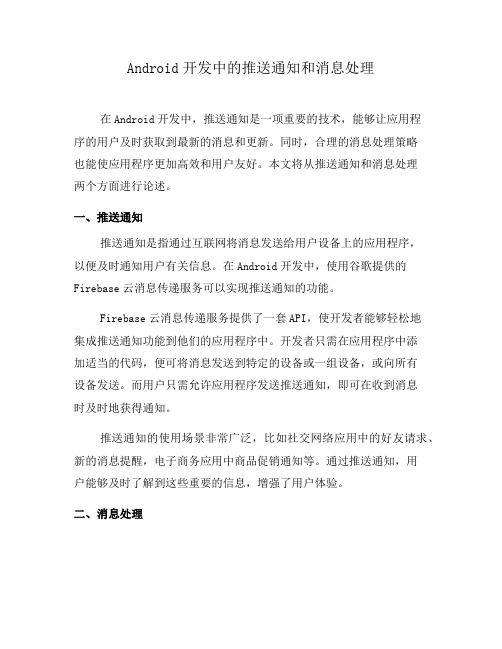
Android开发中的推送通知和消息处理在Android开发中,推送通知是一项重要的技术,能够让应用程序的用户及时获取到最新的消息和更新。
同时,合理的消息处理策略也能使应用程序更加高效和用户友好。
本文将从推送通知和消息处理两个方面进行论述。
一、推送通知推送通知是指通过互联网将消息发送给用户设备上的应用程序,以便及时通知用户有关信息。
在Android开发中,使用谷歌提供的Firebase云消息传递服务可以实现推送通知的功能。
Firebase云消息传递服务提供了一套API,使开发者能够轻松地集成推送通知功能到他们的应用程序中。
开发者只需在应用程序中添加适当的代码,便可将消息发送到特定的设备或一组设备,或向所有设备发送。
而用户只需允许应用程序发送推送通知,即可在收到消息时及时地获得通知。
推送通知的使用场景非常广泛,比如社交网络应用中的好友请求、新的消息提醒,电子商务应用中商品促销通知等。
通过推送通知,用户能够及时了解到这些重要的信息,增强了用户体验。
二、消息处理推送通知只是将消息发送给用户,而对于这些消息的处理与展示则需要开发者进行设计和处理。
一个好的消息处理策略可以提高用户对应用程序的用户体验和满意度。
首先,对于不同类型的消息可以采取不同的处理方式。
比如,如果是一封邮件,可以将其放入特定的邮箱;如果是一条短信,可以将其放入短信收件箱。
通过对消息进行分类和分组,可以更好地管理和处理消息。
其次,消息处理的界面设计也非常重要。
一个清晰、简洁、直观的界面能够使用户更容易理解和处理消息。
可以通过采用合适的颜色、字体和图标来区分不同类型的消息,使用户能够一目了然地了解消息的重要性和紧急性。
另外,消息处理的方式也与用户习惯密切相关。
比如,在社交网络应用中,用户往往习惯通过滑动、点击等手势来处理消息;而在电子邮件应用中,用户习惯使用收件箱、删除、回复等功能来处理消息。
开发者应该根据用户的习惯来设计和实现相应的消息处理功能。
- 1、下载文档前请自行甄别文档内容的完整性,平台不提供额外的编辑、内容补充、找答案等附加服务。
- 2、"仅部分预览"的文档,不可在线预览部分如存在完整性等问题,可反馈申请退款(可完整预览的文档不适用该条件!)。
- 3、如文档侵犯您的权益,请联系客服反馈,我们会尽快为您处理(人工客服工作时间:9:00-18:30)。
5.2.1 普通对话框Dialog
常见的普通对话框中,只显示提示信息和一个确定 按钮。这类对话框可以通过Dialog实现。
5.2.2 提示对话框AlertDialog
AlertDialog可以包含若干按钮,包括单选按钮和多选 按钮,也可以包含列表。AlertDialog的构造方法被声 明为protected,所以不能直接使用new关键字来创 建AlertDialog类的对象实例。要想创建AlertDialog对 话框,需要使用Builder类,该类是AlertDialog类中定 义的一个内嵌类。因此必须创建AlertDialog.Builder 类的对象实例,然后再调用show()来显示对话框。
5.2 对话框Dialog
在用户界面中,除了经常用到的菜单之外,对话框 也是程序与用户进行交互的主要途径之一。一个对 话框一般是一个出现在当前Activity之上的一个小窗 口,处于下面的Activity失去焦点。对话框接受所有 的用户交互。对话框一般用于提示信息和与当前应 用程序直接相关的小功能。 Android平台下的对话框,主要包括普通对话框、提 示对话框、单选和复选对话框、列表对话框、进度 对话框、日期与时间对话框等。
当程序有大量消息和图片,需要向用户展示时,我们可以考虑使用菜 单和对话框。这两者可以进行消息提示,从而完善程序的功能。但是, 如果只有少量消息要向用户呈现,则可以考虑使用轻量级的消息提示 方法——Toast和Notification。本章我们将详细介绍这些消息提示方法 的使用。
5.1 菜单Menu
5.1.2 上下文菜单Context Menu
上下文菜单(Context Menu)是注册到某个View对象上 来使用的。为一个View对象注册上下文菜单,需要调用 registerForContextMenu(View) 方法。用户可以通过长按 (约2秒)该View对象上以呼出上下文菜单。然后重写 onCreateContextMenu(ContextMenu, View, ContextMenu.ContextMenuInfo) 方法。对View进行相应 修改。 上下文菜单不支持快捷键(shortcut),其菜单选项也不能 附带图标
1.Menu类 一个Menu对象代表一个菜单,Menu对象可以添加 MenuItem,也可以添加子菜单Submenu。 2.MeniItem MenuItem对象代表一个菜单项,通常MenuItem实例通过 Menu.add()方法获得。 3. Submenu 每个Submenu实例代表一个子菜单。子菜单的添加是通过 Menu.addSubmenu()方法实现的。
为了让Android应用程序有更完美的用户体验,我们 可以添加一些菜单,提示用户操作,让应用程序在 功能上更完善。Android平台下所提供的菜单分为三 类:选项菜单(Options Menu)、上下文菜单 (Context Menu)和子菜单(Submenu)。
5.1.1 选项菜单(Options Menu)和 子菜单(Submenu)
5.2.4 日期选择对话框 DatePickerDialog
日期选择对话框DatePickerDialog,就是在对话框中, 显示一个DatePicker控件。
5.2.5 时间选择对话框 TimePickerDialog
时间选择对话框TimePickerDialog,就是在对话框中, 显示一个TimePicker控件。
选项菜单(Options Menu)是在Activity中使用的。当 Activity在前台运行时,如果用户按下手机上的Menu键, 此时就会在屏幕顶端(Android3.0版本之前都显示在底端) 弹出相应的选项菜单。但这个功能是需要开发人员编程 来实现的。如果在开发应用程序时没有实现该功能,那 么程序运行时按下手机上的Menu键是不会起作用的。 在Android中,通过回调方法来创建菜单并处理菜单按下 的事件。开发Options Menu主要涉及到Menu,MenuItem 和Submenu,下面进行简单介绍。
5.3 Toast
Toast是一种非常方便的消息提示框,它向用户提示比较 快速的即时消息。Toast虽然显示在当前应用程序之上, 但它不获取焦点,并且显示一段时间后,会自动消失。 由于Toast只起到提示的作用,因此它一般运用在触发事 件的监听里。Toast的用法比较简单,只要如下几个步骤: (1)调用Toast.makeText()方法; (2)设置方法中的参数:上下文环境、Toast显示的提示 消息、Toast的显示时长(时长的参数有两种,其中 Toast.LENGTH_LONG表示长显示;Toast.LENGTH_SHORT 表示短显示); (3)调用show()方法,显示Toast。
5.4 Notification
Notification可以提供持久的通知,它位于手机最上 层的状态通知栏中。用手指按下状态栏,并从手机 上方向下滑动,就可以打开状态栏查看提示消息。 开发Notification,主要涉及以下三个类: Notification.Builder:这个类一般用于动态的设置 Notification的一些属性。即用set来设置; NotificationManager:主要负责将Notification在状态 显示出来和取消; Notification:主要是设置Notification的相关属性。
5.2.3 进度对话框ProgressDialog
进度对话框(ProgressDialog)就是在对话框中显示 一个进度标识和一个文本消息。ProgressDialog通过 调用setProgressStyle()方法,可以设置显示圆形进度 样式,也可以显示水平进度样式。 ProgressDialog.STYLE_HORIZONTAL:水平进度样式 ProgressDialog.STYLE_SPINNER:圆形进度样式
